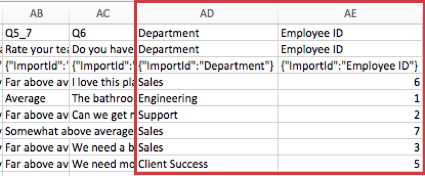Verständnis Ihres Antwort-Datensets (EX)
Informationen zu „Verständnis Ihres Antwort-Datensets“
Für zusätzliche Analysen außerhalb von Qualtrics können Sie eine Datensatzdatei für jedes Employee Experience herunterladen. Dieser Datensatz enthält alle Rohdaten der Antwort Ihrer Umfrage, einschließlich Antworten, Teilnehmer:in usw.
Jede Zeile der Datei stellt eine andere Antwort auf die Umfrage dar.
Grundlagen zum Dateiformat
Jede Zeile der Datei ist eine andere Umfrage (wenn auch nicht unbedingt andere Umfrageteilnehmer, wenn Sie ein Lifecycle-Projekt und hat sich dafür entschieden, dass Personen mehrmals antworten können). Jede Spalte ist ein Typ von Umfragedaten.
CSV- und TSV-Dateien enthalten drei Kopfzeilen. Die erste Kopfzeile ist die interne Qualtrics-ID des Felds (z. B. Enddatum, Q1, Q2 usw.). Die zweite Kopfzeile ist der Name oder Text des Feldes (z. B. Enddatum, Wie zufrieden sind Sie mit Qualtrics?). Die dritte Kopfzeile hat Import-IDs. Alle drei dieser Kopfzeilen sind enthalten, da sie für Folgendes erforderlich sind: Daten in eine Umfrage hochladen . Die Daten des Teilnehmers beginnen in der vierten Zeile der Datei.
Teilnehmer:in
Startdatum und Enddatum
Die StartDate Spalte gibt an, wann die Teilnehmer zum ersten Mal auf den Umfrage-Link geklickt haben. Die Enddatum Spalte gibt an, wann die Teilnehmer ihre Umfrage abgesendet haben. Wenn es sich bei dem Eintrag um eine unvollständige Antwort handelt, gibt dieses Datum an, wann der Teilnehmer:in das letzte Mal mit der Umfrage interagiert hat.
Status
Der Wert im Feld Status Spalte gibt die Art der erfassten Antwort an. Es gibt drei mögliche Hauptstatus:
- 32 / EX: Eine normale Antwort
- 36 / Importiert: Eine importierte Antwort
IPAddress (Bedeutung: IP-Adresse)
Diese Spalte enthält die IP des Inhabers.
„Fertig“ und „Fortschritt“
In der Spalte Abgeschlossen wird angegeben, ob die Antwort eingereicht oder geschlossen wurde. „1“ oder „WAHR“ gibt an, dass der Teilnehmer:in einen Endpunkt in seiner Umfrage erreicht hat (z. B. indem er auf die letzte Schaltfläche Weiter/Senden“ klickt, mit „Überspringen“ oder Verzweigung“ ein Screenout durchgeführt wird usw.). „0“ oder „FALSCH“ gibt an, dass der Teilnehmer:in seine Umfrage verlassen hat, bevor er einen Endpunkt erreicht hat, und die Antwort stattdessen manuell oder aufgrund des Ablaufs der Sitzung geschlossen wurde.
Die Spalte Fortschritt zeigt den Fortschritt an, den ein Teilnehmer:in an der Umfrage gemacht hat. Für diejenigen, die als „1“ oder „TRUE“ in der Beendet wird der Fortschritt mit 100 markiert, unabhängig davon, ob sie aussortiert wurden. Für diejenigen, deren Antworten mit „0“ oder „FALSCH“ gekennzeichnet sind, erhalten Sie einen genauen Prozentsatz des Fortschritts in der Umfrage, basierend auf der Frage, bei der sie ausgestiegen sind.
Dauer
Die Anzahl der Sekunden, die der Umfrageteilnehmer benötigt hat, um die Umfrage abzuschließen. Dies ist die gesamte Dauer der Antwort. Wenn ein Umfrageteilnehmer mitten in der Umfrage anhält, den Browser schließt und an einem anderen Tag zurückkommt, wird diese Zeit gezählt.
Erfassungsdatum
Diese Spalte gibt an, wann eine Umfrage in Qualtrics erfasst wurde. Für Benutzer, die online an Umfragen teilnehmen, ähnelt dieses Datum und diese Uhrzeit dem Enddatum. Bei Antworten weicht das Erfassungsdatum jedoch häufig vom Enddatum ab. Stattdessen wird angezeigt, wenn Sie die Ergebnisse manuell hochgeladen haben, nicht, wenn der Umfrage abgeschlossen hat.
ResponseID
Die ResponseID ist die ID, mit der Qualtrics jede Antwort in der Datenbank identifiziert. Dieser Identifikator wird als Referenz bereitgestellt und hat in der Regel keine Verwendung in der Datenanalyse.
LocationLatitude und LocationLongitude
Der Standort ist eine Näherung, die durch den Vergleich der IP des Bewerter mit einer Standortdatenbank ermittelt wird. Innerhalb der USA sind diese Daten typischerweise auf Stadtebene genau. Außerhalb der USA sind diese Daten in der Regel nur auf Länderebene korrekt.
Metadaten und eingebettete Daten
Alle Metadaten, die für Ihre Teilnehmer gesichert wurden, und eingebettete Daten In Antworten gespeicherte Daten werden als Datenspalten angezeigt.
Nur eingebettete Datenfelder, die im Umfragenverlauf gespeichert sind, sind im heruntergeladenen Datenset enthalten.
ParticipantName, ParticipantEmail, ParticipantUniqueIdentifier und Parent Unit
Der Name des Teilnehmer:in erscheint im Teilnehmer:in Spalte im Format Nachname, Vorname. Die E-Mail-Adresse des Teilnehmer:in wird in der E-Mail Teilnehmer:in Spalte. Der ParticipantUniqueIdentifier ist der des Teilnehmer:in. eindeutige ID.
Die Muttereinheit Spalte enthält den Ort des Teilnehmer:in in Ihrem Unternehmen Hierarchie. Dieser wird als Name der Einheit oder des Manager:in angezeigt. Dies wird nicht in Exporten von Lebenszyklus- oder Mitarbeitende angezeigt, sondern nur in Engagement-Exporten.
Zeitstempel der letzten Metadaten
Datum und Uhrzeit der Metadaten wurden zuletzt aktualisiert. Diese Zeit wird in GMT (UTC+0) angezeigt. nicht Zone Ihres Benutzerkonto von.
Diese Spalte kann auch als “Zeitstempel der letzten Metadaten” bezeichnet werden.
Antworten auf Fragen
Die Spalten werden mit den Fragenbezeichnern (Q1, Q2 usw.) und den Anfangszeilen des Fragetext überschrieben.
Die Fragedaten sind bei Umfragen-Projekten gleich formatiert. Siehe Antworten Antworten finden Sie weitere Details zur Formatierung dieser Daten.
Randomisierungsdaten
Wenn Sie in Ihrer Umfrage Blöcke oder Fragen randomisiert haben, stehen Ihnen in Ihrem Datensatz Randomisierungsdaten zur Verfügung.
Die Daten aus den 360 PROJEKTEN mit Randomisierer werden genauso formatiert wie die Daten aus den UMFRAGEN-Projekten. Siehe Randomisierungsdaten um mehr über das Verständnis dieser Daten zu erfahren.
Dateiformatunterschiede
Obwohl alle Dateitypen dieselben oben beschriebenen Datenfelder herunterladen, weist jedes ein Layout auf, das leicht abweicht. Diese entsprechen weitgehend den Dateiformaten, die für die Umfrage verfügbar sind. Weitere Informationen finden Sie auf der folgenden Supportseite: verschiedene Dateitypen für Umfrage um detailliertere Informationen zu erhalten.